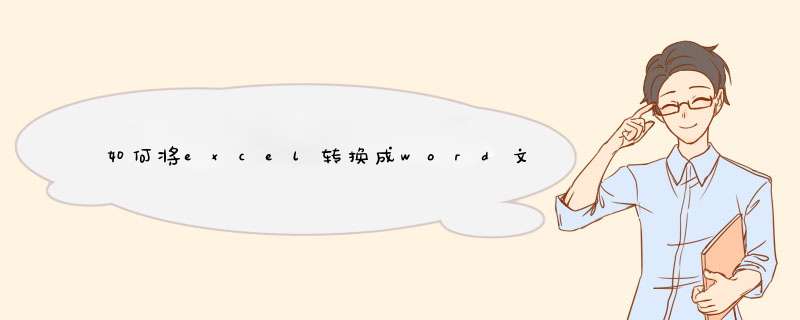
如何将excel转换成word 如何将excel表格转换成word
最专业方法如下:1、在Excel里复制你想要表格内容;2、打开word,选择菜单栏的“编辑”,下拉有一个“选择性粘贴。”
,选择这个3、会d出一个窗口,选择“Microsoft Office Excel 工作表 对象”,单击确定这样粘贴的好处是,EXCEL表格在word里变成的形式,可以设置 版式,双击这个又可以在Excel里修改,很方便。缺点是这样粘贴的word文档的容量会比较大,大多少,看你的excel表格的大小,不一定。
有得必有失,看你自己选择。直接复制也是可以的,不太好看而已。
呵呵。
怎么把EXCEL格式转换成WORD格式?在线等 谢谢!
excel再大也能弄到一个页面来打印,在excel预览的界面,可以选择分页预览,然后就能把那条蓝线拉动到右侧,和最下面,就能在一张纸上打印了。
这是说的在excel里面的 *** 作。如果要粘贴到word,要先把纸张弄到一些。
如果只能打印A4的,可先根据你的文件宽度,看看能否用横向纸张。我的做法是直接选择excel有内容的范围,到word粘贴。
然后把表头部分转为文本,然后再对下面的表格,按照word里面表格菜单的 自动调整,根据内容自动调整,还有根据页面自动调整试试。如果实在太宽了,你就设置为A3或B4的纸张,这样就能排开版面了。
然后打印的时候,选择右下角的 缩放打印,为A4即可。
EXCEL怎样转换成WORD不变形
按照如下步骤即可将excel表格转换成Word中的表格而不变形:
1、首先在excel中打开想要转换为Word的表格。
2、然后选中表格后,右击点击复制。
3、然后打开一个空白的Word文档,点击工具栏中的粘贴,在下拉菜单中点击选择性粘贴。
4、在d出的对话框中点击粘贴链接,选中Microsoft Excel工作表 对象,点击确定。
5、点击确定后,可以看到已经成功将excel表格转换成Word中的表格而不变形了。
怎样把excel表格转换为word文档,并且格式不变?
为了解决你的方法,刚才试了一下。。试验成功~~~
1打开你要被转换的EXCEL文件;
2点击 文件-另存为,在d出的对话框中把保存类型改为
“文本文件(txt)”,保存位置以及文件名自定;
3打开要转入的word文档,点击 插入-文件,在文件类型中选择
“所有文件()”,然后找到刚才保存的文件并打开;
4这时导入的数据是没有表格边框的,可以用光标选中刚才导入的所有数据,
点击 表格-插入-表格。
OK,完成了!!!
(以上需要点击的文件、插入、表格都是在菜单栏上)
(补充:第4步也可选择 表格-表格自动调用格式)
对于简单的表格,可以用下面的方法,很简单。。。
在EXCEL中选中要被装的数据,复制之后,在要被粘贴的文档的适当位置直接粘贴。。。
呵呵。。踏破铁鞋无觅处,得来全不费工夫。
wps excel怎么转换成word格式
一、首先,打开WPS excel表格程序,然后打开表格文件,点击WPS Excel程序主界面上方菜单中的“文件”,选择“另存为”。
二、然后,在“保存类型”选择点击“单个文件网页”。 三、然后,找到“选择(E)工作表选项”勾选,然后点击“保存”。
四、然后,在电脑上找到文件位置,右键菜单中选择用WPS Word打开。 五、然后,在WPS Word程序中,主界面上方是菜单中点击“文件”,选择“另存为”。
六、然后,保存类型选择“WPS word文档”保存好后,WPS excel转换成word格式完成,问题解决。 。
如何将excel文档转换为word文档?
大家在使用Office软件的时候,有时会遇到需将Excel转换为Word的问题。但Excel转换为Word的方法比较复杂且难度较大,下面就在这里详细的为大家介绍一下Excel转换为Word的方法。
1、首先用Excel编辑好表格,然后点击“文件”下的“另存为web页”,再在“保存选项”处把“保存整个工作簿”更改成“选择:工作表”,再点击“保存”。
2、找到刚才保存好的文件,在文件上面点击鼠标右键,选择“打开方式”最下面的“打开程序”选项,在列表中找到“Word”,选中并确定。
3、最后用Word程序打开该文件后,不要做任何编辑 *** 作,直接点击“文件”下的“另存为”,把保存类型选成“Word文档”,再点击“保存”即可转换完成了。
怎么把excel表格换成word
1、首先打开需要转换成word的excel表格,打开之后单击左上角的“文件”按钮。
2、然后会进入到如图所示,此时单击左侧的“另存为”按钮。
3、单击之后选择好另存为的保存路径,假如是要保存到桌面的话,那么就选择桌面。
4、选择保存路径后会d出如图对话框,此时单击面板“保存类型”后面的小三角形按钮。
5、单击之后会下拉选项,在下来的选项里我们单击“单个文件网页”选项卡。
6、然后会进入到如图面板,此时将面板上的“重新发布(E):工作表”勾选上,勾选上之后单击“保存”按钮。
7、单击保存按钮后会d出一个对话框,如图所示,此时我们单击“发布”按钮即可。
8、单击发布之后我们回到桌面上,找到刚刚发布好的文档,如图所示。此时选中该文档,单击右键,打开方式选择“word”。
9、打开之后就会显示如图所示啦,这就说明已经成功转换成word文档了。
怎样把excel题库转换成word
1、打开要转换成word的Excel表格,点击一下“文件”。
2、然后点击“另存为”。 3、然后“保存类型”设置为“网页”。
4、因为另存为的格式有些特殊,所以系统会提示是否要进行转换,点击“是”就可以了。 5、这就是另存为后的网页文件。
6、接着打开word程序,然后点击“文件”。 7、点击文件菜单下的“打开”。
8、然后找到之前另存为的网页,打开。 9、网页文件就被打开了。
10、按下Ctrl+a,然后点击“布局”。 11、布局下有“转换成文本”,鼠标点击。
12、选择好“段落标记”,点击“确定”。 13、Excel表格就转换成word了。
。
谁能告诉我,如何将EXCEL转换成WORD,网上查到两种方法,但都
如何将excel表格转换成word文档?
Excel强大的制表功能让很多办公一族都忘不了它的方便与实用。可是在一些情况下,我们必须将Excel表格转换成Word文档。当前普遍的做法是:先用Excel做好表格,再把表粘到Word里。可是粘到Word里后表的格式全变了,还得重新进行调试,费时又费力。其实,完全可以按下述方法来轻松转换。
首先,用Excel编辑好一个表格,然后点击“文件”→“另存为web页”。web页就是网页文件,在“保存选项”处把“保存整个工作簿”调整成“选择:工作表”,把默认文件名“page”根据实际情况改成你所需要的名字,如:“工作表”,再点击“保存”。注意,在改名时绝对不可以把后面的去掉,只要改“”前面的部分就可以了。
找到刚才保存好的“工作表”,如果你所安装的 *** 作系统是WindowsXP或Windows2000,可以在文件上面直接点击鼠标右键,选择“打开方式”最下面的“打开程序”选项,在列表中找到“Word”,选中并确定。如果你所使用的 *** 作系统是windows98,则 *** 作方法略有不同,需要在“工作表”上按住shift键的同时点击鼠标右键,之后再进行上述 *** 作。
用Word程序打开该文件后,不要做任何编辑 *** 作,直接点击“文件”→“另存为”,把文件名改成“工作表Word版”,把保存类型选成“Word文档”,再点击“保存”即可。
现在再打开刚才保存的“工作表word版”文件看看,是不是转换得很完美呢?怎样将Excel表格完美转换成word文件
方法/步骤
首先先开启需要将格式转换成word的excel文件,这时我们可以看到在表格的左上角有一个“microsoft office”图示,单击该图示会下拉选项。
在下拉的选项里我们将滑鼠移到“另存为”处,这时我们单击“其他格式”按钮。
单击之后会d出对话方块,这时我们单击“储存型别”后面的小倒三角形,单击之后会下拉选项,这时我们在下拉的选项里单击“单个档案网页(mht:m)”。
单击之后,这时我们选择后方的“选择(E)工作表”选项,选择好之后单击下方的“储存”按钮。
点选“储存”按钮之后我们推出excel工作表,然后去找到刚刚我们另存为“单个档案网页(mht:m)”的文件,找到之后选上该档案,然后单击右键。
单击右键之后我们将滑鼠移到“开启方式”处,然后会下拉选项,在下拉的选项里我们选择“microsoft office word”。
单击之后就会开启如图所示工作表,这时我们已经单击工作表左上角的“microsoft office”图示,将滑鼠移到“另存为”处,在下拉的选项里选择“word文件”。
单击之后会d出如图对话方块,这时我们如果要改档名的话,可以直接在“档名”后方的输入框里面输入自己想要修改成的档名,但是要记得,后方的“docx”不能删除哦!修改完成后,直接单击下方的“储存”按钮。
点选“储存”按钮之后,我们就会发现它的储存方式已经变成word的型别了,开启该文件,可以看到格式什么都没变,还是跟excel里面的一样。同理,如果word要转换成excel文件格式,用这个方法也是可以的!
可是在一些情况下,我们必须将Excel表格转换成Word文件。当前普遍的做法是:先用Excel做好表格,再把表粘到Word里。可是粘到Word里后表的格式全变了,还得重新进行除错,费时又费力。其实,完全可以按下述方法来轻松转换。 首先,用Excel编辑好一个表格,然后点选“档案”→“另存为web页”。web页就是网页档案,在“储存选项”处把“储存整个工作簿”调整成“选择:工作表”,把预设档名“pagehtm”根据实际情况改成你所需要的名字,如:“工作表htm”,再点选“储存”。注意,在改名时绝对不可以把后面的htm去掉,只要改“”前面的部分就可以了。 找到刚才储存好的“工作表htm”,如果你所安装的作业系统是WindowsXP或Windows2000,可以在档案上面直接点选滑鼠右键,选择“开启方式”最下面的“开启程式”选项,在列表中找到“Word”,选中并确定。如果你所使用的作业系统是windows98,则 *** 作方法略有不同,需要在“工作表htm”上按住shift键的同时点选滑鼠右键,之后再进行上述 *** 作。 用Word程式开启该档案后,不要做任何编辑 *** 作,直接点选“档案”→“另存为”,把档名改成“工作表Word版”,把储存型别选成“Word文件”,再点选“储存”即可。
分两个步骤:
107版EXCEL 的专用档案格式为xlsx,03版的格式为xls;
AEXCEL 2007开启这个档案,选择另存为(快捷键F12)在下面的版本中选择97-2003格式就可以了;
B假如你的OFFICE 是2003 ,可以装一个office2007相容包,就可以用03开启07版本的档案了,然后在下面的版本中选择97-2003格式就可以了;
2开启WORD 。启动WORD→新建文件→插入→物件→microsoft Excel工作表→由档案建立→浏览→找到xls档案双击→(可以选择工作表,更改版式等 *** 作)→储存为doc字尾即可。
如何轻松将Excel表格完美转换成Word文件
到excel里选定要复制的区域,然后复制,开启word-贴上~结束!完美!
谢谢采纳~
首先我们先开启需要将格式转换成word的excel文件,下图就是我们需要转换成word的文件,这时我们可以看到在表格的左上角有一个“microsoft office”图示,单击该图示会下拉选项。
在下拉的选项里我们将滑鼠移到“另存为”处又会下拉如图所示,这时我们单击“其他格式”按钮。
单击之后会d出如图对话方块,这时我们单击“储存型别”后面的小倒三角形,单击之后会下拉如图所示选项,这时我们在下拉的选项里单击“单个档案网页(mht:m)”。
单击之后会出现如图所示,这时我们选择后方的“选择(E)工作表”选项,选择好之后单击下方的“储存”按钮。
点选“储存”按钮之后我们推出excel工作表,然后去找到刚刚我们另存为“单个档案网页(mht:m)”的文件,找到之后选上该档案,然后单击右键就会出现如图所示情况。
单击右键之后我们将滑鼠移到“开启方式”处,然后会下拉选项,在下拉的选项里我们选择“microsoft office word”。
单击之后就会开启如图所示工作表,这时我们已经单击工作表左上角的“microsoft office”图示,将滑鼠移到“另存为”处,在下拉的选项里选择“word文件”。
单击之后会d出如图对话方块,这时我们如果要改档名的话,可以直接在“档名”后方的输入框里面输入自己想要修改成的档名,但是要记得,后方的“docx”不能删除哦!修改完成后,直接单击下方的“储存”按钮。
点选“储存”按钮之后,我们就会发现它的储存方式已经变成word的型别了,开启该文件,可以看到格式什么都没变,还是跟excel里面的一样。同理,如果word要转换成excel文件格式,用这个方法也是可以的!
1、首先用Excel编辑好表格,然后点选“档案”下的“另存为web页”,再在“储存选项”处把“储存整个工作簿”更改成“选择:工作表”,再点选“储存”。
2、找到刚才储存好的档案,在档案上面点选滑鼠右键,选择“开启方式”最下面的“开启程式”选项,在列表中找到“Word”,选中并确定。
3、最后用Word程式开启该档案后,不要做任何编辑 *** 作,直接点选“档案”下的“另存为”,把储存型别选成“Word文件”,再点选“储存”即可转换完成了。
也可以直接用转换工具,搜一下有好多的!
先用WORD中的表格选项中的“文字转换成表格”,再把表格复制进EXCEL中。
excel表格怎么转换成word文件 一、新建一个word文件,直接复制excel表格内容到word里。
二、如果只要excel表格内容,不要表格格式的话,最简单的就是:新建一个空白的文字文件,或者记事本文件,然后复制excel表格内容,贴上到文字文件里,然后再将文字文件中的内容复制到word里。
方法如下:
1,打开要转换的excel表格,然后点击“文件”→“另存为web页”。web页就是网页文件,在“保存选项”处把“保存整个工作簿”调整成“选择:工作表”,把默认文件名"Pagemht ”根据实际情况改成你所需要的名字,再点击“保存”。注意,在改名时绝对不可以把后面的mht去掉,只要改“”前面的部分就可以了。
2,此时在桌面上便有一个文档,右键单击该文档,选择“打开方式”,在下拉列表中选择“Microsoft Office Word”,打开该文档,如下图所示,一个完美的word文档就呈现啦!
欢迎分享,转载请注明来源:内存溢出

 微信扫一扫
微信扫一扫
 支付宝扫一扫
支付宝扫一扫
评论列表(0条)